Виключення папок
Виключення папок проектів
Користувачі, які використовують програмне забезпечення для розробки (наприклад, Visual Studio) можуть виключати папки, у яких вони компілюють свої проекти. Під час компіляції створюється багато файлів, які ESET LiveGuard Advanced може надсилати на аналіз. Ви можете уникнути надсилання завеликої кількості файлів в ESET LiveGuard Advanced. Наприклад, можна виключити папку проекту D:\Projects\*
Процес виключення папки
Дозволяє визначити певні файли або папки, які не будуть надсилатися ESET LiveGuard Advanced. Виключені файли не надсилатимуться в лабораторію ESET для аналізу.
Завжди думайте про безпеку, коли додаєте виключення. Визначте, які програми можуть робити записи у виключене розташування та як виключенням цього розташування можуть зловживати інші. |
1.Увійдіть у веб-консоль ESET PROTECT.
2.Натисніть Політики > Створити політику абоДодати.
3.У розділі Основне введіть назву політики.
4.У розділі Параметри виберіть ESET Endpoint для Windows (або відповідний сумісний продукт).
5.Клацніть Модулі захисту > Хмарний захист.
6.Увімкніть наведені нижче перемикачі:
•Увімкнути систему репутації ESET LiveGrid® (рекомендовано)
•Увімкніть систему зворотного зв’язку ESET LiveGrid®.
7.Розгорніть розділ Надсилання зразків.
8.У розділі Виключення ввімкніть Виключення й натисніть Змінити.
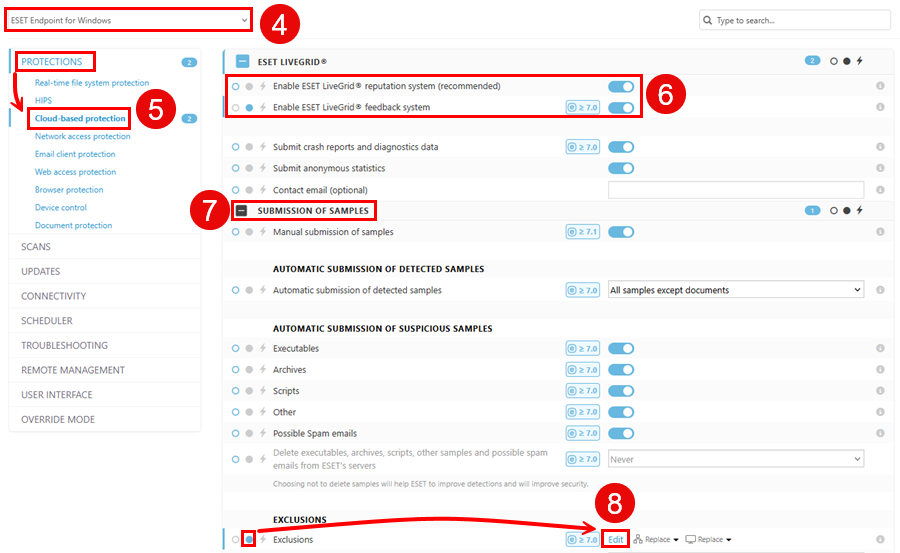
9.Натисніть Додати та введіть виключення. Щоб підтвердити, натисніть OK > Зберегти.
Приклади виключення:
C:\MyProjects\*
*\DEVtool\debug\*
•У виключеннях можна використовувати символи * і ? (* – будь-який рядок, ? – будь-який один символ). •Виключення не є чутливими до регістра. •Виключення не приймають системні змінні та регулярні вирази. |
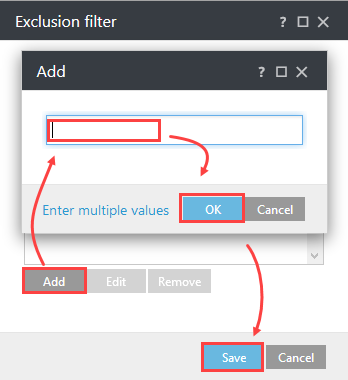
10. Натисніть Призначити > Призначити та виберіть потрібні комп’ютери або групи.
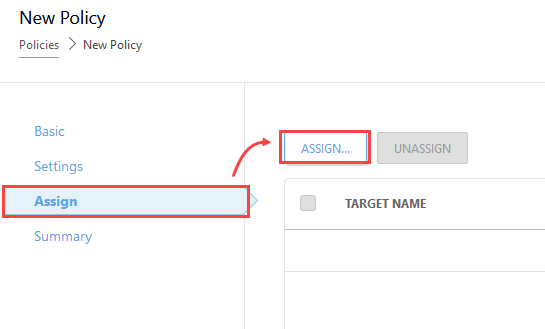
11. Щоб зберегти й застосувати, натисніть OK > Готово.
Процес виключення оброблення папки
Можна визначити певні файли або папки, які не будуть скануватися або надсилатися в ESET LiveGuard Advanced. Якщо ви переміщуєте файли в розташування поза вказаним шляхом або папкою, вони надсилаються ESET LiveGuard Advanced.
1.Увійдіть у веб-консоль ESET PROTECT.
2.Натисніть Політики > Створити політику абоДодати.
3.У розділі Основне введіть назву політики.
4.У розділі Параметри виберіть ESET Endpoint для Windows (або відповідний сумісний продукт).
5.Клацніть Сканування.
6.У розділі Виключення ввімкніть параметр Виключення в роботі й клацніть Змінити.

7.Натисніть Додати та введіть виключення. Для підтвердження клацніть Зберегти > Зберегти.
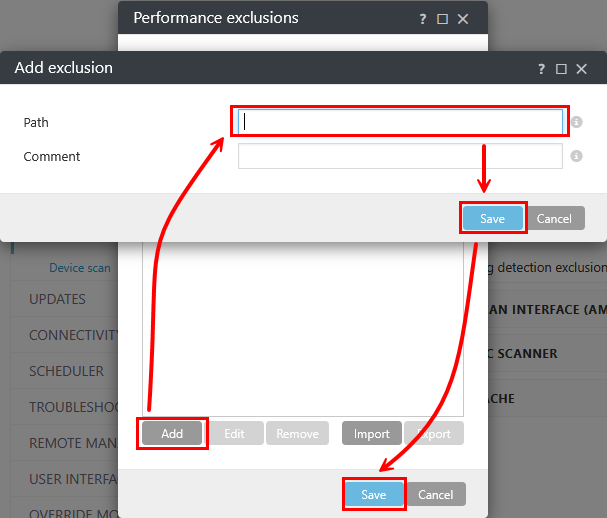
8.Натисніть Призначити > Призначити та виберіть потрібні комп’ютери або групи.
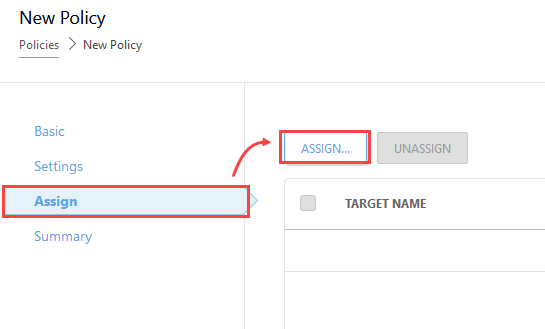
9.Щоб зберегти й застосувати, натисніть OK > Готово.
Крім цього, ви можете дослідити та виключити процеси.